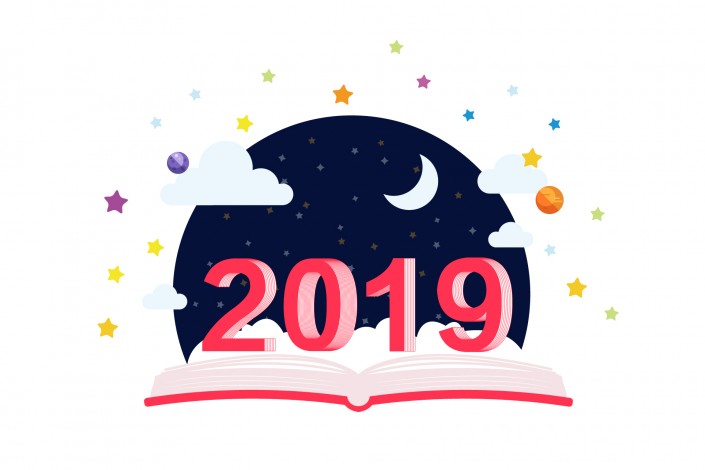AI插画制作,用AI制作2019年新年海报
来源:站酷
作者:卡乐筠
学习:4640人次
@卡乐筠: 我们本篇教程的海报主题时“阅读”,2019年,要阅读更多的书,汲取更多知识,我们毕业了,但是不能停下学习的脚步,教程制作起来比较简单,先把文字做一个整理,再添加效果,比较难的不在文字上,在海报的书的上面,同学们通过具体教程一起来学习一下吧。
效果图:
视频:
操作步骤:
文字部分
输入文字“2019”,字体:方正兰亭粗黑。
创建轮廓。
修改为只有描边的样式。
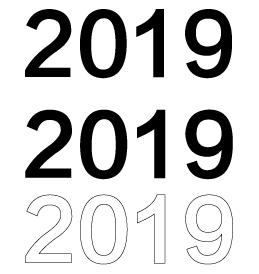
使用效果菜单-扭曲和变换-变换
修改水平移动的参数,增加副本的数量。
数值的调整不必硬记,要根据字体的大小以及最终的效果来调整。
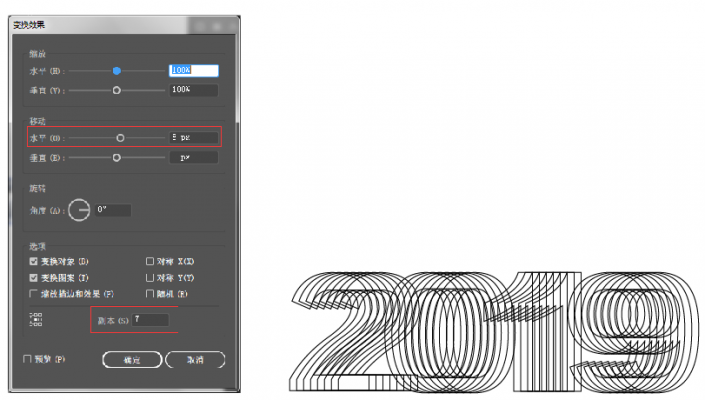
对文字进行对象菜单-扩展外观。
给文字添加颜色。颜色都是一样的红色。
但是颜色的添加是有区别的。处于第一个的文字是填充加描边都是红色,后面的则为填充为白色,描边为红色。描边的数值注意调整。
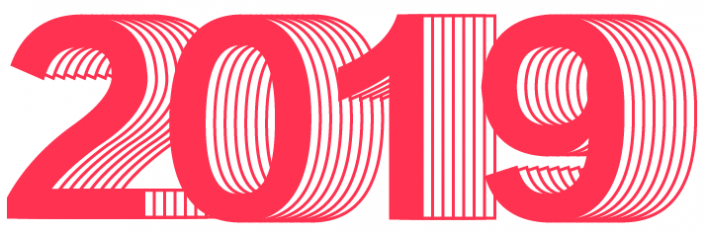
场景部分:设置在一个宇宙星球的场景。
作者公众号:
学习 · 提示
相关教程
关注大神微博加入>>
网友求助,请回答!